μετατρέψτε MPG / MPEG σε MP4 με υψηλή ταχύτητα και υψηλή ποιότητα εικόνας / ήχου.
- Μετατρέψτε το AVCHD σε MP4
- Μετατροπή MP4 σε WAV
- Μετατρέψτε το MP4 σε WebM
- Μετατροπή MPG σε MP4
- Μετατροπή SWF σε MP4
- Μετατροπή MP4 σε OGG
- Μετατροπή VOB σε MP4
- Μετατρέψτε το M3U8 σε MP4
- Μετατρέψτε το MP4 σε MPEG
- Ενσωματώστε τους υποτίτλους σε MP4
- Διαχωριστές MP4
- Κατάργηση του ήχου από το MP4
- Μετατρέψτε τα βίντεο 3GP σε MP4
- Επεξεργασία αρχείων MP4
- Μετατροπή AVI σε MP4
- Μετατροπή MOD σε MP4
- Μετατρέψτε το MP4 σε MKV
- Μετατροπή WMA σε MP4
- Μετατρέψτε το MP4 σε WMV
Μετατρέψτε εύκολα το MOV σε MPEG χρησιμοποιώντας έναν αξιόλογο οδηγό
 Ενημερώθηκε από Λίζα Οου / 22 Φεβ 2023 16:30
Ενημερώθηκε από Λίζα Οου / 22 Φεβ 2023 16:30Τα αρχεία MOV μου καταλαμβάνουν πάρα πολύ χώρο αποθήκευσης του υπολογιστή μου. Προσπάθησα να τα συμπιέσω, αλλά μείωσε μόνο την ποιότητα των βίντεό μου. Τώρα λοιπόν, σκέφτομαι να τα μετατρέψω. Μπορεί κάποιος να με βοηθήσει να βρω τον πιο αξιόπιστο μετατροπέα MOV σε .mpeg;
Το MOV είναι μια μορφή βίντεο υπολογιστή που δημιουργήθηκε από την Apple. Είναι μια μορφή υψηλής ποιότητας που είναι καλή για παρακολούθηση και επεξεργασία βίντεο. Αναπτύχθηκε αποκλειστικά για το QuickTime, επομένως μπορείτε να βρείτε πολύ λίγες συσκευές αναπαραγωγής πολυμέσων που υποστηρίζουν αυτήν τη μορφή. Όπως μπορείτε να δείτε, εκτός από το ότι αποτελεί πρότυπο για την επεξεργασία βίντεο, τα περισσότερα από τα χαρακτηριστικά του είναι συχνά μειονεκτήματα. Δεδομένου ότι τα αρχεία MOV είναι υψηλής ποιότητας, αναμένεται να καταλαμβάνουν μεγάλο χώρο αποθήκευσης στις συσκευές σας. Εν ολίγοις, τα αρχεία MOV δεν είναι τόσο προσβάσιμα, ειδικά αν δεν χρησιμοποιείτε Mac.
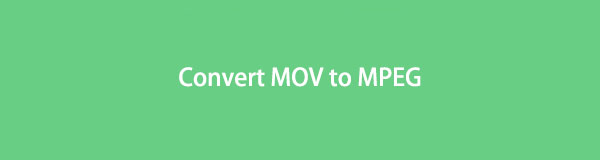
Λαμβάνοντας αυτό υπόψη, είναι κατανοητό εάν θέλετε να μετατρέψετε τα αρχεία MOV σας σε MPEG. Επειδή το MPEG, από την άλλη πλευρά, είναι μια μορφή βίντεο που χρησιμοποιείται ευρέως παγκοσμίως. Είναι αρχεία βίντεο υψηλής συμπίεσης, γεγονός που μειώνει τον αποθηκευτικό χώρο που χρειάζεται το αρχείο. Ωστόσο, εξακολουθεί να διατηρεί την εξαιρετική ποιότητα του βίντεο. Αυτός είναι ο λόγος για τον οποίο πολλοί άνθρωποι προτιμούν το MPEG από άλλες μορφές βίντεο, εκτός από τη συμβατότητά του με σχεδόν όλες τις συσκευές αναπαραγωγής πολυμέσων. Έτσι, αυτό το άρθρο σας παρουσιάζει τους αναγνωρισμένους μετατροπείς βίντεο που μπορούν να σας βοηθήσουν να μετατρέψετε τα αρχεία MOV σας σε MPEG.

Λίστα οδηγών
Μέρος 1. Μετατροπή MOV σε MPEG με FoneLab Video Converter Ultimate
FoneLab Video Converter Ultimate είναι το πιο προτεινόμενο πρόγραμμα για τη μετατροπή αρχείων MOV σε MPEG και άλλες μορφές βίντεο. Αυτό το ισχυρό εργαλείο μπορεί μετατρέψτε τα αρχεία βίντεο σας σχεδόν σε οποιαδήποτε μορφή θέλετε. Επιπλέον, μπορείτε να επιλέξετε την ανάλυση και την ποιότητα που θέλετε για το βίντεο. Ως εκ τούτου, μπορείτε να περιμένετε εξαιρετικά αποτελέσματα προϊόντος για όλα τα αρχεία που μετατρέπετε σε αυτό το εργαλείο. Και ας υποθέσουμε ότι αντιμετωπίζετε προβλήματα με τον ανεπαρκή χώρο αποθήκευσης της συσκευής σας, το FoneLab Video Converter Ultimate προσφέρει έναν συμπιεστή βίντεο για μειώστε το μέγεθος του αρχείου βίντεο πριν ή μετά τη μετατροπή. Επιπλέον, αυτό το πρόγραμμα σάς επιτρέπει να αφαιρείτε περιττούς και ρύπους θορύβους με το ενισχυτή βίντεο χαρακτηριστικό. Περισσότερες λειτουργίες είναι διαθέσιμες και μπορείτε να τις ανακαλύψετε αφού εγκαταστήσετε το πρόγραμμα στον υπολογιστή σας.
Το Video Converter Ultimate είναι το καλύτερο λογισμικό μετατροπής βίντεο και ήχου το οποίο μπορεί να μετατρέψει MPG / MPEG σε MP4 με γρήγορη ταχύτητα και υψηλή ποιότητα εικόνας / ήχου.
- Μετατρέψτε οποιοδήποτε βίντεο / ήχο όπως MPG, MP4, MOV, AVI, FLV, MP3 κ.λπ.
- Υποστήριξη μετατροπής βίντεο 1080p / 720p HD και 4K UHD.
- Ισχυρές λειτουργίες επεξεργασίας όπως Trim, Crop, Rotate, Effects, Enhance, 3D και πολλά άλλα.
Ακολουθήστε τις παρακάτω ανώδυνες οδηγίες για να μετατρέψετε το .mov σε .mpeg με FoneLab Video Converter Ultimate:
Βήμα 1Αποκτήστε ένα αντίγραφο του αρχείου FoneLab Video Converter Ultimate πατώντας το Δωρεάν κατέβασμα καρτέλα στον ιστότοπό του. Όταν ολοκληρωθεί η λήψη, ανοίξτε το και δώστε τη συγκατάθεση του προγράμματος να κάνει αλλαγές στη συσκευή σας. Στη συνέχεια θα ακολουθήσει η εγκατάσταση. Το παράθυρο του προγράμματος θα εμφανίσει ορισμένες από τις δυνατότητες του κατά την εγκατάσταση. Στη συνέχεια, ξεκινήστε τον μετατροπέα στον υπολογιστή σας.
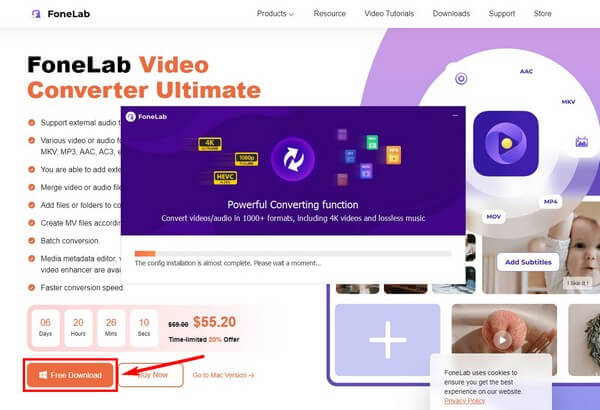
Βήμα 2Η κύρια διεπαφή του προγράμματος θα εμφανίσει ένα πλαίσιο με το "+" σύμβολο στο κέντρο. Ανοίξτε την Εξερεύνηση αρχείων και εντοπίστε το MOV αρχείο που θέλετε να μετατρέψετε. Μόλις το εντοπίσετε, σύρετε το αρχείο βίντεο στο πλαίσιο για να το ανεβάσετε στο πρόγραμμα.
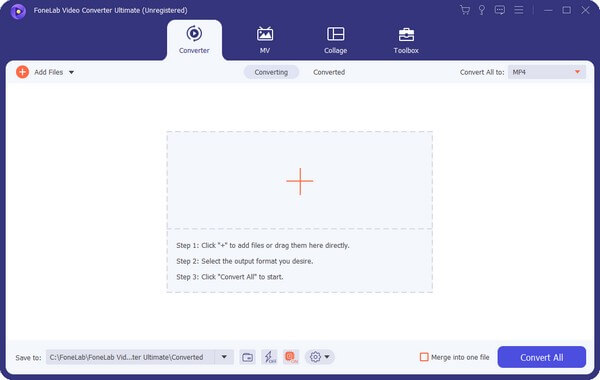
Βήμα 3Κάντε κλικ στην αναπτυσσόμενη γραμμή στην επάνω δεξιά γωνία της διεπαφής. Οι υποστηριζόμενες μορφές βίντεο θα εμφανίζονται στη συνέχεια στο αριστερό παράθυρο, ενώ οι άλλες επιλογές, όπως η ποιότητα και η ανάλυση, θα βρίσκονται στα δεξιά. Επιλέξτε το MPEG μορφή και τις προτιμώμενες ρυθμίσεις βίντεο.
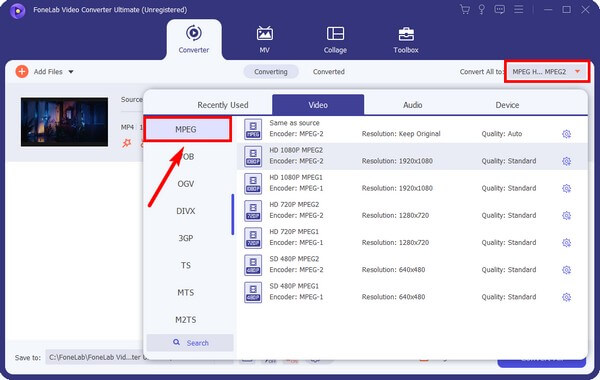
Βήμα 4Δοκιμάστε τις δυνατότητες μπόνους του προγράμματος, όπως το Video Enhancer. Κάντε κλικ στο παλέτα εικονίδιο και, στη συνέχεια, σημειώστε τις λειτουργίες που θέλετε να εφαρμόσετε στο βίντεό σας. Μπορείτε να αναβαθμίσετε και να μειώσετε την κλίμακα της ανάλυσης, αφαιρέστε το θόρυβο, κι αλλα. Τέλος, κάντε κλικ Αποθήκευση, μετά το Μετατροπή όλων κουμπί.
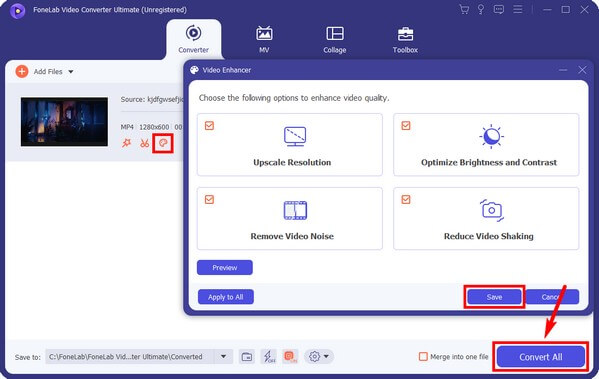
Το Video Converter Ultimate είναι το καλύτερο λογισμικό μετατροπής βίντεο και ήχου το οποίο μπορεί να μετατρέψει MPG / MPEG σε MP4 με γρήγορη ταχύτητα και υψηλή ποιότητα εικόνας / ήχου.
- Μετατρέψτε οποιοδήποτε βίντεο / ήχο όπως MPG, MP4, MOV, AVI, FLV, MP3 κ.λπ.
- Υποστήριξη μετατροπής βίντεο 1080p / 720p HD και 4K UHD.
- Ισχυρές λειτουργίες επεξεργασίας όπως Trim, Crop, Rotate, Effects, Enhance, 3D και πολλά άλλα.
Αυτός ο μετατροπέας είναι διαθέσιμος τόσο σε Mac όσο και σε Windows. Μπορείτε να ακολουθήσετε τα ίδια βήματα παραπάνω καθώς και οι δύο διαδικασίες υπολογιστή είναι σχεδόν πανομοιότυπες.
Μέρος 2. Μετατροπή MOV σε MPEG μέσω QuickTime
Η μορφή MOV έχει αναπτυχθεί για το QuickTime, επομένως η πιθανότητα να έχει τη δυνατότητα μετατροπής αρχείων MOV είναι υψηλή. Και αυτό είναι σωστό γιατί το QuickTime σάς επιτρέπει να μετατρέψετε το MOV σε μορφή MPEG. Ωστόσο, οι δυνατότητες αυτού του προγράμματος είναι περιορισμένες, επομένως μπορείτε να κάνετε μόνο βασικές μετατροπές χωρίς τα προνόμια της συμπίεσης, της επεξεργασίας και άλλων, όπως τα άλλα προγράμματα.
Ακολουθήστε τις παρακάτω ανώδυνες οδηγίες για να μετατρέψετε το MOV σε MPEG μέσω του QuickTime:
Βήμα 1Εκκινήστε το QuickTime από το φάκελο Εφαρμογές στο Mac σας. Κάντε κλικ στο Αρχεία κουμπί στο επάνω μέρος και επιλέξτε Εξαγωγή ως από το αναπτυσσόμενο μενού.
Βήμα 2Όταν ο εξαγωγή εμφανίζονται οι επιλογές, επιλέξτε την ανάλυση που θέλετε για το αρχείο βίντεο. Μετά από αυτό, ρυθμίστε τις επιλογές από το αναδυόμενο παράθυρο Μορφή μενού. Κατά τη διάρκεια της διαδικασίας, επιλέξτε το αρχείο που θέλετε να μετατρέψετε.
Βήμα 3Πατήστε Εξαγωγή ως, μετά την ανάλυση που επιλέξατε. Μετά από αυτό, επιλέξτε το Χρησιμοποιήστε HEVC πλαίσιο ελέγχου και Διατήρηση της διαφάνειας πλαίσιο ελέγχου. Τέλος, ονομάστε το εξαγόμενο αρχείο και αποθηκεύστε το βίντεο στο Mac σας.
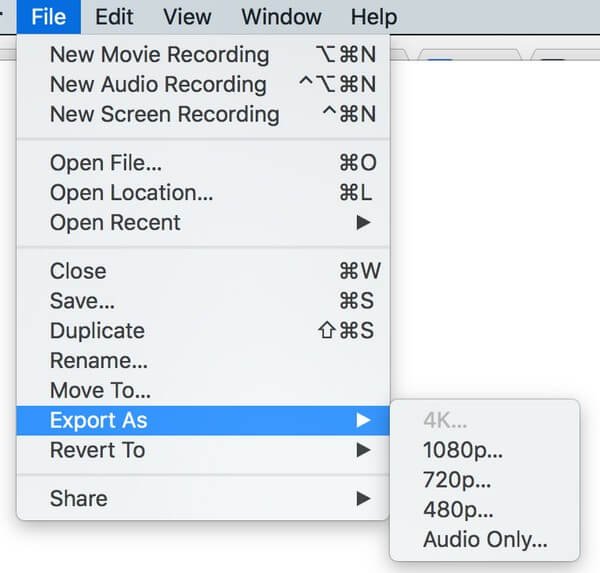
Μέρος 3. Μετατροπή MOV σε MPEG Online
Ένας από τους διαδικτυακούς μετατροπείς που μπορείτε να χρησιμοποιήσετε για τη μετατροπή MOV σε MPEG είναι ο Convertio. Αυτό το διαδικτυακό εργαλείο είναι πιο εύκολο στη λειτουργία από άλλα εργαλεία μετατροπής. Παράγει εξόδους εξαιρετικής ποιότητας και είναι ασφαλής στη χρήση. Απλώς έχετε υπόψη σας τον περιορισμό μεγέθους του, που είναι 100 MB. Εάν το αρχείο βίντεο υπερβαίνει αυτό το μέγεθος, δεν θα μπορείτε να κάνετε μετατροπή χρησιμοποιώντας αυτό το διαδικτυακό εργαλείο. Αλλά μπορείτε να δοκιμάσετε τις άλλες μεθόδους σε αυτό το άρθρο.
Ακολουθήστε τις παρακάτω ανώδυνες οδηγίες για να μετατρέψετε το MOV σε MPEG online με το Convertio:
Βήμα 1Μεταβείτε στον ιστότοπο του Convertio και μεταβείτε στη σελίδα μετατροπής του. Κάντε κλικ στο Επιλέξτε Αρχεία καρτέλα στο κέντρο. Στη συνέχεια επιλέξτε το MOV βίντεο από το φάκελο αρχείων σας.
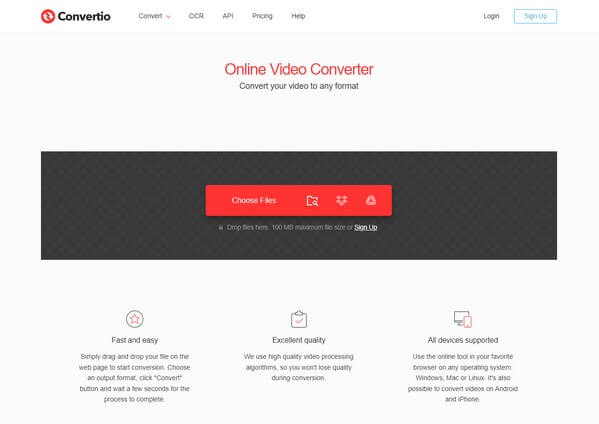
Βήμα 2Μόλις μεταφορτωθεί το αρχείο, κάντε κλικ στο μικρό πλαίσιο με το κάτω βέλος στο κέντρο. Στη συνέχεια επιλέξτε MPEG από τις διαθέσιμες μορφές βίντεο που εμφανίζονται στο αναπτυσσόμενο μενού.
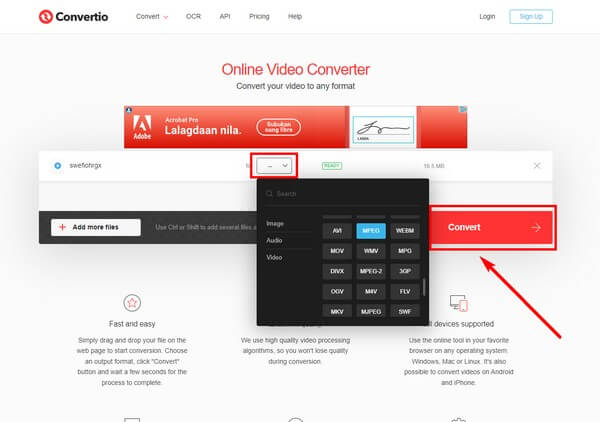
Βήμα 3Μετά από αυτό, χτυπήστε το τεράστιο Μετατρέπω καρτέλα για να μετατρέψετε το MOV σας σε αρχείο MPEG. Μπορείτε να κάνετε λήψη του αρχείου για αποθήκευση στο Mac σας όταν ολοκληρωθεί η διαδικασία.
Το Video Converter Ultimate είναι το καλύτερο λογισμικό μετατροπής βίντεο και ήχου το οποίο μπορεί να μετατρέψει MPG / MPEG σε MP4 με γρήγορη ταχύτητα και υψηλή ποιότητα εικόνας / ήχου.
- Μετατρέψτε οποιοδήποτε βίντεο / ήχο όπως MPG, MP4, MOV, AVI, FLV, MP3 κ.λπ.
- Υποστήριξη μετατροπής βίντεο 1080p / 720p HD και 4K UHD.
- Ισχυρές λειτουργίες επεξεργασίας όπως Trim, Crop, Rotate, Effects, Enhance, 3D και πολλά άλλα.
Μέρος 4. Συχνές ερωτήσεις σχετικά με τους μετατροπείς MOV σε MPEG
Το Convertio έχει διαφημίσεις;
Ναι είναι. Όταν μεταβείτε στη σελίδα του Convertio, περιέχει μια διαφήμιση στο κέντρο της οθόνης. Το διαδικτυακό πρόγραμμα τοποθετεί διαφημίσεις στον ιστότοπό του για να συνεχίσει να λειτουργεί η υπηρεσία. Ωστόσο, πρέπει να είστε προσεκτικοί, καθώς ενδέχεται να κάνετε κλικ κατά λάθος σε μια ύποπτη διαφήμιση που θα μπορούσε να προκαλέσει βλάβη στο Mac σας. Εάν θέλετε έναν μετατροπέα χωρίς διαφημίσεις, δοκιμάστε το FoneLab Video Converter Ultimate.
Πώς να μετατρέψετε MPEG σε MOV;
Η μετατροπή MPEG σε MOV είναι ακριβώς η ίδια με τη μετατροπή MOV σε MPEG. Μπορείτε να εκτελέσετε τα ίδια βήματα FoneLab Video Converter Ultimate. Αυτή τη φορά, ανεβάστε το αρχείο MPEG στο πρόγραμμα και επιλέξτε MOV από τις μορφές στις οποίες θέλετε να το μετατρέψετε.
Μπορείτε να κόψετε το βίντεο που έχει μετατραπεί με το FoneLab Video Converter Ultimate;
Ναι μπορείς. FoneLab Video Converter UltimateΟι δυνατότητες του δεν εξαντλούνται στις δυνατότητες μετατροπής και συμπίεσης. Μπορείτε επίσης να χρησιμοποιήσετε τη λειτουργία επεξεργασίας του, η οποία περιέχει κόφτη βίντεο, συγχώνευση, αντιστροφή, ελεγκτή ταχύτητας, ενισχυτή έντασης ήχου και πολλά άλλα. Επομένως, εάν σκοπεύετε να επεξεργαστείτε το βίντεό σας, δεν χρειάζεται να εγκαταστήσετε άλλο εργαλείο, καθώς αυτό το πρόγραμμα μπορεί ήδη να παρέχει τις δυνατότητες επεξεργασίας που χρειάζεστε.
Το Video Converter Ultimate είναι το καλύτερο λογισμικό μετατροπής βίντεο και ήχου το οποίο μπορεί να μετατρέψει MPG / MPEG σε MP4 με γρήγορη ταχύτητα και υψηλή ποιότητα εικόνας / ήχου.
- Μετατρέψτε οποιοδήποτε βίντεο / ήχο όπως MPG, MP4, MOV, AVI, FLV, MP3 κ.λπ.
- Υποστήριξη μετατροπής βίντεο 1080p / 720p HD και 4K UHD.
- Ισχυρές λειτουργίες επεξεργασίας όπως Trim, Crop, Rotate, Effects, Enhance, 3D και πολλά άλλα.
Αυτό είναι το τέλος της συζήτησης για τη μετατροπή του MOV σε MPEG. Παρακαλούμε επισκεφθείτε το FoneLab Video Converter Ultimate αν χρειάζεστε περισσότερη καθοδήγηση και βοήθεια με τα αρχεία και τις συσκευές σας.
